Der Haupttrick des iPads besteht darin, dass es verschwindet, wenn Sie eine App starten. Starten Sie eine Klavier-App und Ihr iPad wird zum Klavier. Starten Sie YouTube und es verwandelt sich in einen Fernseher, um Kinder zu beruhigen. Dies ist Teil der Magie des iPads, aber es ist nicht ganz perfekt. Kinder können YouTube ganz einfach verlassen und stattdessen anfangen, Ihre Sexts zu lesen. Und ein Musiker könnte beim Spielen auf diesen virtuellen Klaviertasten versehentlich eine Geste auslösen und sich mitten in einer Aufführung wieder auf dem Startbildschirm wiederfinden.
Was Sie brauchen, ist der Kiosk-Modus, auch bekannt als Guided Access. Dadurch wird das iPad in einer einzigen App gesperrt und die Hardwaretasten deaktiviert. Und es ist genauso gut, Sie in einer App zu halten oder Leute aus allen anderen herauszuhalten.
Geführter Zugang, auch bekannt als Kiosk-Modus
Der offizielle Name ist Geführter Zugang, aber der alternative Name — Kiosk-Modus – ist ein besserer Leitfaden für das, was es tatsächlich tut. Nach der Aktivierung können Sie mit Guided Access dreimal auf die obere Taste eines iPad Pro (oder die Home-Taste auf älteren iPads) tippen, um die aktuelle App auf dem Bildschirm zu sperren.
Dies ist praktisch an einem Kiosk, wo Sie ein iPad mit einer Präsentation unbeaufsichtigt lassen können. Messen, Verkaufsräume, Museen, Schulprojekte – all dies sind Situationen, in denen es unerlässlich ist, ein iPad in eine einzige App zu integrieren.
Sperrung
Zu diesem Zweck gibt es in den Guided Access-Einstellungen die Option für einen Passcode.

Finde das in Einstellungen > Allgemein > Barrierefreiheit > Geführter Zugriff. Hier aktivieren Sie den geführten Zugriff und konfigurieren die Haupteinstellungen. Hier können Sie einen Passcode und ein Zeitlimit festlegen und die Dreifachtipp-Verknüpfung aktivieren, um die Funktion zu aktivieren.
Geführten Zugriff verwenden
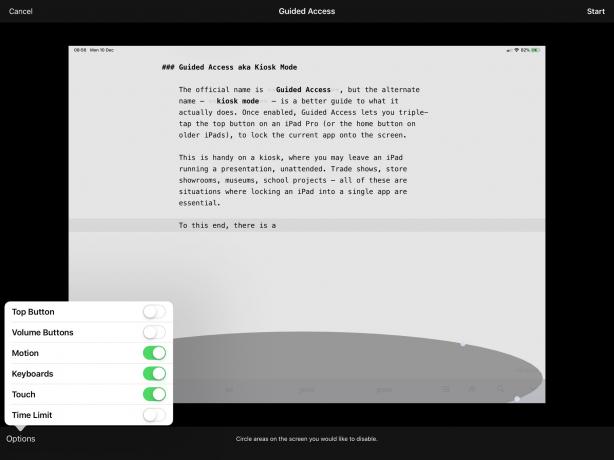
Wenn Sie bereit sind, eine App zu sperren, starten Sie einfach diese App, tippen Sie dreimal auf die obere, untere oder die Home-Taste und wählen Sie Geführter Zugriff aus dem angezeigten Popover. Wenn Sie es zum ersten Mal ausführen, sehen Sie so etwas wie den obigen Bildschirm.
Du kannst einfach zuschlagen Start, und Sie sind weg (Sie werden beim ersten Mal zur Eingabe eines Passcodes aufgefordert). Zukünftig startet der geführte Zugriff erst, wenn Sie ihn aktivieren. Um auf die Einstellungen zuzugreifen, müssen Sie erneut dreimal auf die obere Schaltfläche klicken, erneut auf das Popover für geführten Zugriff tippen und Ihren Passcode eingeben.
Es gibt mehrere Möglichkeiten. Die Standardeinstellungen sperren Sie in eine einzelne App und deaktivieren das Dock, das Kontrollzentrum, das Mitteilungszentrum und mehr. Sie können auch die Tastatur aktivieren oder deaktivieren und sogar die Berührung ganz deaktivieren (gut für Diashows).
Noch übersichtlicher können Sie Elemente der Benutzeroberfläche zeichnen, um sie zu sperren. Das kann verwendet werden, um Funktionen für andere Leute zu deaktivieren, ist aber für den auftretenden Musiker großartig, da Sie beispielsweise die Schaltflächen deaktivieren können, die die Einstellungen ändern.
So beenden Sie den geführten Zugriff
Das Verlassen des geführten Zugriffs ist einfach. Tippen Sie einfach dreimal auf dieselbe Schaltfläche wie zuvor und deaktivieren Sie dann im Popover die Option Geführter Zugriff. Sie müssen Ihren Passcode eingeben und kehren zum Konfigurationsbildschirm zurück. Tippen Sie dann einfach auf Ende um die Sitzung zu beenden.
Der geführte Zugriff ist eine dieser Barrierefreiheitsfunktionen, die für jeden nützlich sind. Versuchen Sie es das nächste Mal, wenn Sie gezwungen sind, ein Kind Ihr iPad benutzen zu lassen. Möglicherweise müssen Sie das iPad danach noch mit Desinfektionstüchern abwischen, aber zumindest können sie nicht alle Ihre E-Mails lesen.
